Các tín đồ selfie rất không thoải mái khi ảnh chụp bị ngược trên iPhone. Tình trạng này lại hoàn toàn không xa lạ. Nó khiến chúng ta không ưng ý với nhan sắc của mình trên ảnh chụp. Vậy làm sao để chụp ảnh selfie không bị ngược trên iPhone?
Hôm nay Blog Chăm Chỉ sẽ chỉ ra cho bạn mẹo xử lý vấn đề bất tiện này nhé. Đừng bỏ qua nội dung dưới đây. Nếu tham khảo mà có bước nào không hiểu? Hãy để lại bình luận bên dưới bài viết để được hỗ trợ.
Nguyên nhân ảnh selfie camera trước trên iPhone bị ngược?
Nhiều người thắc mắc tại sao trên iPhone chụp ảnh selfie bị ngược? Đơn giản là khi xem trước hình ảnh trên camera hiển thị với chế độ phản chiếu gương. Tức là những gì bạn nhìn thấy bị ngược. Còn những gì camera nhìn thấy là tấm ảnh bạn nhận được sau khi chụp ảnh.
Theo như mặc định trên iPhone, sau khi chụp ảnh selfie camera trước trên iPhone thì bức ảnh của bạn sẽ bị lật ngược. Điều này chắc khiến nhiều chị em gặp nhiều khó khăn khi muốn căn chỉnh bức ảnh cho đẹp. Bạn muốn bức ảnh của mình như hình ảnh phản chiếu gương mình nhìn thấy? Trên iPhone chúng ta cần có cách xử lý phù hợp.

Xử lý vấn đề chụp ảnh selfie không bị ngược trên iPhone
Muốn chụp ảnh selfie không bị ngược trên iPhone có khó không? Hoàn toàn không khó với những cách xử lý đơn giản được chúng tôi cập nhật nhanh chóng này nhé. Những thủ thuật điện thoại cực kì đơn giản, nhưng nhiều bạn sử dụng lâu năm lại không biết đến.
Điều chỉnh chụp ảnh selfie không bị ngược trên iOS 14 qua Setting
Điều chỉnh chụp ảnh selfie không bị ngược trên iOS 14 qua Setting khá nhanh. Yêu cầu đặt ra là iPhone của bạn đã được cập nhật phiên bản iOS 14. Lúc này chỉ cần bật tính năng Mirror Front Camera là vấn đề sẽ được giải quyết.
Cách bật tính năng Mirror Front Camera
- Mở màn hình iPhone => Tìm và chọn Setting.
- Trên giao diện Setting kéo tìm Camera => Trong Camera tìm dòng Mirror Front Camera [Đối xứng camera trước] và di chuyển thanh gạt từ trái sang phải.
- Hoàn thành các bước này khi bạn selfie, ảnh chụp không bị ngược nữa.

Khắc phục tình trạng ảnh bị ngược sau khi đã chụp
Sau khi chụp ảnh, ảnh bị ngược có xử lý được không? Cách khắc phục tình trạng ảnh bị ngược sau khi đã chụp như thế nào? Để giải quyết những câu hỏi của bạn, blogchamchi.com giới thiệu các bước thực hiện như sau:
Cách xử lý ảnh chụp ngược với phiên bản iOS trước 13
Camera iPhone bị ngược thì làm sao để khắc phục với phiên bản iOS trước 13? Lúc này cần khắc phục ảnh thông qua ứng dụng thứ 3:
- Đầu tiên cần tải ứng dụng Photoshop Express [tải ngay] về iPhone qua Appstore.
- Mở ứng dụng => Mở Adobe Photoshop Express và chọn ảnh muốn điều chỉnh.
- Tìm trên giao diện công cụ cắt => Tìm và chọn Xoay (Rotate).
- Chọn Xoay ngang => Tìm chọn nút Quay về (Mũi tên theo hướng bên trái).
- Cuối cùng chọn Lưu (Save) để hoàn thành..
Như vậy hình ảnh bạn vừa lưu xong đã được điều chỉnh không còn bị ngược nữa.

Cách xử lý ảnh chụp ngược với phiên bản iOS 13 trở lên
Cách xử lý ảnh chụp ngược với phiên bản iOS 13 trở lên bạn thực hiện trên Photos. Lúc này chúng ta không cần cài đặt ứng dụng hỗ trợ.
Các bước thực hiện lật ảnh bị ngược như sau:
- Mở màn hình iPhone => Tìm và chọn ứng dụng Ảnh (Photos).
- Trên màn hình nhấn chọn ảnh cần sửa => Tìm chọn nút Sửa (Edit) ở góc phải màn hình.
- Tìm và nhấn biểu tượng Cut => Tìm chọn biểu tượng quay ngang trên góc trái màn hình.
- Sau khi ảnh đã được xoay => Chọn Xong (Done) để lưu lại ảnh.
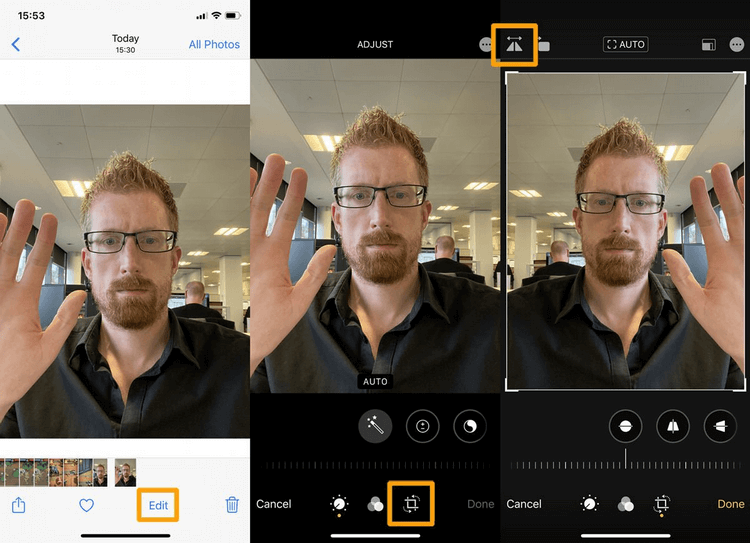
Xử lý ảnh ngược trên iPhone với ứng dụng từ bên thứ 3
Tại đây chúng tôi còn giới thiệu với bạn cách xử lý tấm ảnh bị ngược khác. Hãy cài đặt ứng dụng bên thứ 3 Snapseed được nhiều người dùng ưa chuộng nhé.
- Đầu tiên hãy tìm kiếm ứng dụng Snapseed trên Appstore [Tải ngay]=> Cài đặt ứng dụng.
- Mở ứng dụng => Trên màn hình hiển thị tìm và chọn Mở (Open).
- Tìm chọn hình bạn muốn chỉnh sửa => Chọn Công cụ (Tools) để điều chỉnh.
- Trên giao diện tìm chọn Xoay (Rotate) => Chọn chế độ xoay ngang.
- Tiếp tục chọn dấu tích v để lưu ảnh => Kết thúc quá trình bạn đã có tấm ảnh như ý.

Trên đây là thủ thuật điều chỉnh để chụp ảnh selfie không bị ngược trên iPhone. Những cách này cực hữu ích với những bạn muốn có những tấm ảnh tự sướng như ý. Nếu bạn còn bất kỳ thắc mắc nào hãy để lại bình luận để được hỗ trợ nhanh chóng nhé.
